Excel技巧:轻松实现四舍五入至小数点后两位
作者:佚名 来源:未知 时间:2024-12-04
在Excel中,数据处理和分析是日常工作的重头戏。而对于数字数据的精确度和可读性而言,四舍五入到小数点后特定位数是一项非常基础且重要的技能。尤其是在财务数据、科学计算等场景下,精确到小数点后两位不仅能够提高数据的可读性,还能确保数据的准确性。本文将从Excel的基础四舍五入函数、快捷键操作、条件格式设置以及与其他函数结合使用的多维度,详细介绍如何在Excel中实现四舍五入到小数点后两位。
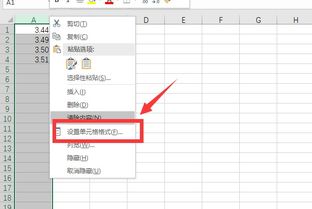
一、基础四舍五入函数ROUND
ROUND函数是Excel中最常用的四舍五入函数之一。该函数允许用户指定要四舍五入的数字以及保留的小数位数。其基本语法为:`ROUND(number, num_digits)`。
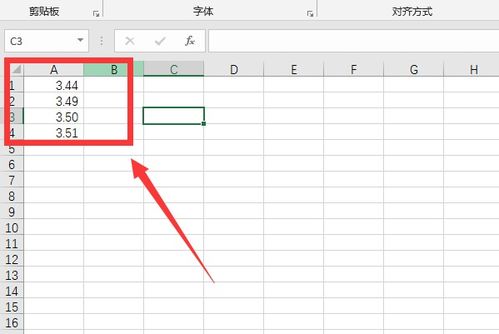
`number`:需要四舍五入的数字。
`num_digits`:保留的小数位数。如果为正数,则表示小数点后的位数;如果为负数,则表示小数点前的位数(即对整数部分进行四舍五入)。
例如,要将数字123.4567四舍五入到小数点后两位,可以在Excel的单元格中输入公式`=ROUND(123.4567, 2)`,结果会显示为123.46。
ROUND函数的优势在于其灵活性和易用性。无论是正数、负数还是零,ROUND函数都能正确处理。同时,该函数也支持数组公式,可以在一次操作中处理多个数据。
二、使用快捷键快速四舍五入
对于经常需要四舍五入到小数点后两位的用户来说,使用快捷键可以大大提高工作效率。在Excel中,虽然没有直接针对ROUND函数的快捷键,但可以通过组合键和自定义格式来实现快速四舍五入的效果。
一种方法是利用Excel的“减少小数位数”和“增加小数位数”按钮(通常位于工具栏上或通过快捷键Ctrl+Shift+1(减少)和Ctrl+Shift+2(增加))。但这种方法只能逐次调整小数位数,无法直接精确到小数点后两位。
另一种更为有效的方法是利用Excel的“自定义格式”。选中需要四舍五入的单元格或单元格区域,右键点击选择“设置单元格格式”,在弹出的对话框中选择“数字”选项卡下的“自定义”类别。在“类型”框中输入`0.00`,然后点击确定。这样,选中的单元格内容就会自动四舍五入到小数点后两位并以该格式显示。但需要注意的是,这种方法改变的只是数字的显示方式,实际单元格中的数值并未改变。如果需要保存四舍五入后的结果,可以结合ROUND函数进行复制和粘贴。
三、利用条件格式设置高亮显示四舍五入结果
在数据分析中,有时需要对四舍五入后的结果进行高亮显示,以便快速识别和处理。Excel的条件格式功能可以实现这一需求。
首先,使用ROUND函数对需要四舍五入的单元格进行公式计算,并将结果放置在新的单元格中(或者覆盖原单元格)。然后,选中包含四舍五入结果的单元格区域,点击“开始”选项卡中的“条件格式”,选择“新建规则”。在“新建格式规则”对话框中,选择“使用公式确定要设置格式的单元格”选项。在“格式值是”框中输入公式,该公式应指向包含四舍五入结果的单元格(例如`=ROUND(A1,2)=A1`,假设A1是原始数据,B1是ROUND函数的结果)。但需要注意的是,由于条件格式中的公式是实时计算的,而ROUND函数的结果在原始数据不变的情况下是固定的,因此这个公式可能并不直接适用。一个更好的方法是使用辅助列来存储ROUND函数的结果,并在条件格式中引用该辅助列(例如`=$B1=ROUND($A1,2)`,假设B列是ROUND函数的结果)。
设置完公式后,点击“格式”按钮设置高亮显示的样式(如填充颜色、字体颜色等)。最后点击确定应用条件格式。这样,当四舍五入后的结果满足特定条件时(如与原始数据相同或不同),Excel就会自动应用高亮显示。
四、与其他函数结合使用的四舍五入技巧
在Excel中,ROUND函数可以与其他多种函数结合使用,以实现更复杂的四舍五入操作。例如:
与IF函数结合:可以使用IF函数来判断某个条件是否成立,并根据条件选择是否进行四舍五入。例如,如果某个数值大于100,则四舍五入到小数点后一位;否则,四舍五入到小数点后两位。公式示例:`=IF(A1>100, ROUND(A1, 1), ROUND(A1, 2))`。
与SUM函数结合:可以对一组数据进行求和,并对求和结果进行四舍五入。公式示例:`=ROUND(SUM(A1:A10), 2)`。
与AVERAGE函数结合:可以对一组数据的平均值进行四舍五入。公式示例:`=ROUND(AVERAGE(A1:A10), 2)`。
与VLOOKUP函数结合:在查找并返回匹配值的同时,可以对返回的值进行四舍五入。公式示例:`=ROUND(VLOOKUP(A1, B1:C10, 2, FALSE), 2)`。
这些结合使用的方法不仅扩展了ROUND函数的应用场景,还提高了Excel数据处理的灵活性和效率。
结语
四舍五入到小数点后两位是Excel数据处理中的一项基本技能。通过掌握ROUND函数的基本用法、利用快捷键和自定义格式提高操作效率、利用条件格式设置高亮显示以及与其他函数结合使用等技巧,用户可以更加高效地进行数据处理和分析。无论是在财务数据计算、科学实验数据处理还是其他需要精确度和可读性的场景中,这些技巧都能为用户提供有力的支持。希望本文能够帮助读者更好地掌握Excel中的四舍五入技巧,提升工作效率和数据处理的准确性。
- 上一篇: 如何在Win10笔记本电脑上打开摄像头?
- 下一篇: 人人网快速注册指南
































